Win7系統(tǒng)打開IE提示堆棧滿溢怎么解決?多種解決方案分享
現(xiàn)象:Win7系統(tǒng)下打開IE瀏覽器的時候提示“堆棧溢出,位置:第1行”。
故障分析:這種情況一般是IE在往內存中加載數(shù)據(jù),數(shù)據(jù)在內存堆棧中溢出導致的。

Win7系統(tǒng)打開IE提示“堆棧滿溢”的多種解決方案:
方案一:清除IE緩存
1、打開IE瀏覽器→點擊【工具】→ 【Internet 選項】→【刪除】;
2、勾選所有選項→點擊【確定】→ 在確認窗口中點擊【確定】。
備注:如使用其他瀏覽器,請用類似方法清除瀏覽器緩存。

方案二:注冊IE組件
1、同時按下WIN+R鍵,在運行框中輸入"cmd"→按鍵盤enter(回車)鍵;
2、在彈出的黑色窗口中,按順序輸入以下內容,按鍵盤enter(回車)鍵,再逐一完成以下全部部件注冊:
regsvr32 atl.dll
regsvr32 shdocvw.dll
regsvr32 urlmon.dll
regsvr32 browseui.dll
regsvr32 oleaut32.dll
regsvr32 shell32.dll
regsvr32 jscript.dll
regsvr32 vbscript.dll
regsvr32 mshtmled.dll
regsvr32 CLBCATQ.DLL
regsvr32 cscui.dll
regsvr32 MLANG.dll
regsvr32 stobject.dll
regsvr32 WINHTTP.dll
regsvr32 msxml3.dll
regsvr32 query.dll
regsvr32 jscript9.dll
regsvr32 hlink.dll

方案三:調低cookie隱私等級
1、打開IE瀏覽器 → 點擊【工具】→【Internet 選項】;
2、點擊【隱私】→將【選擇Internet 區(qū)域設置】調為【中】→點擊【確定】。
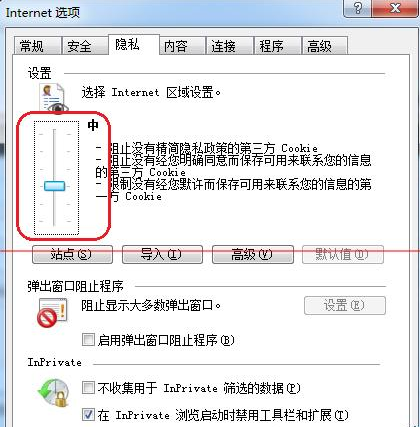
方案四:修復注冊表
1、同時按下WIN+R鍵→在運行框中輸入"regedit"→按鍵盤enter鍵;
2、 定位到HKEY_ROOTIE.HTTPshell ,雙擊打開右側【(默認)】將默認值設置為空→點擊【確定】。
溫馨提示:修改注冊表有風險,請?zhí)崆皞浞輸?shù)據(jù)并在專業(yè)人士指導下慎重操作。

3、根據(jù)前2個步驟,依次設置如下注冊表項
3.1、設置HKEY_CLASSES_ROOTIE.HTTPshellopencommand 默認值為""C:Program FilesInternet Exploreriexplore.exe" -nohome " (64位系統(tǒng)則,設置為"%ProgramFiles(x86)%Internet Exploreriexplore.exe -nohome")(不包括最外層的雙引號) 類型為REG_SZ
3.2、設置HKEY_CLASSES_ROOTIE.HTTPshellopenddeexec 默認值為""%1",,-1,0,,,, "(不包括最外層的雙引號) 類型為REG_EXPAND_SZ
3.3、設置HKEY_CLASSES_ROOTIE.HTTPshellopenddeexecApplication 默認值為"IExplore " (不包括最外層的雙引號) 類型為REG_SZ
3.4、設置HKEY_CLASSES_ROOTIE.HTTPshellopenddeexecTopic 默認值為"WWW_OpenURL" (不包括最外層的雙引號) 類型為REG_SZ
3.5、設置HKEY_CLASSES_ROOThttpshellopencommand 默認值為"%programFile%internet exploreriexplore.exe -nohome"(64位系統(tǒng)則,設置為"%ProgramFiles(x86)%Internet Exploreriexplore.exe -nohome")(不包括最外層的雙引號) 類型為REG_SZ
3.6、 設置HKEY_CLASSES_ROOThttpshellopenddeexec 默認值為""%1",,-1,0,,,, "(不包括最外層的雙引號) 類型為REG_EXPAND_SZ
3.7、設置HKEY_CLASSES_ROOThttpshellopenddeexecApplication 默認值為"IExplore " (不包括最外層的雙引號) 類型為REG_SZ
3.8、設置HKEY_CLASSES_ROOThttpshellopenddeexecTopic 默認值為"WWW_OpenURL" (不包括最外層的雙引號) 類型為REG_SZ
方案五:關閉GPU加速(適用于IE9以上版本)
1、打開IE瀏覽器 → 點擊【工具】→【Internet 選項】;
2、點擊【高級】→勾選【使用軟件呈現(xiàn)而不使用GPU呈現(xiàn)*】→點擊【確定】。

3、如果以上訴步驟未能生效,再進入后續(xù)步驟。
方案六:重置IE
備注:如果您使用網(wǎng)絡代理或者對瀏覽器有特殊設置,請保存設置后再進行操作
1、打開IE瀏覽器 → 點擊【工具】→【Internet 選項】;
2、點擊【高級】→點擊【重置】→勾選【刪除個性化設置】→點擊【確定】→【確定】。

方案七:使用第三方軟件修復IE瀏覽器,如騰訊電腦管家
1. 打開【騰訊電腦管家】---選擇【工具箱】---點擊【電腦診所】;
2、在【上網(wǎng)異常】中點擊【IE報錯】---把鼠標移到【IE瀏覽器出錯崩潰】---點擊【立即修復】。

方案八:安裝其他瀏覽器
如果上面的方法都無法解決問題而又不想太麻煩,可以安裝其他瀏覽器(如:Google Chrome等),并把該瀏覽器設置為默認瀏覽器即可。
以上就是對Win7系統(tǒng)打開IE提示“堆棧滿溢”的多種解決方案的介紹,有同樣問題的朋友可以動手嘗試下。
相關文章:
1. 如何查看win10版本(怎么看電腦windows版本號)2. Linux5.19內核大提升! Ubuntu 22.04 LTS 現(xiàn)可升級至 Linux Kernel 5.193. Win10電腦硬盤容量如何查看?4. Win10關機界面一直轉圈圈怎么辦?Win10關機界面一直轉圈圈的解決方法5. Win10筆記本聲音太小怎么辦?幾個步驟解決!6. 微軟 Win11 首個 Canary 預覽版 25314 推送 附更新內容和升級方法7. Win10安裝失敗進不了系統(tǒng)怎么辦?Win10安裝失敗進不了系統(tǒng)解決方法8. Win10設置閃退怎么辦?Win10設置閃退修復方法9. Win10資源管理器占用CPU過高怎么辦?10. Win11如何調高進程的優(yōu)先級?Win11調高進程的優(yōu)先級方法

 網(wǎng)公網(wǎng)安備
網(wǎng)公網(wǎng)安備